
Est-Coolmuster Android Assistant sûr ? Voyons la vérité

Coolmuster Android Assistant est reconnu comme un excellent gestionnaire de téléphones Android . Grâce à sa capacité à gérer facilement tous types de fichiers depuis un téléphone Android vers un ordinateur, il est recommandé par la plupart des utilisateurs. Cependant, certains se demandent si Coolmuster Android Assistant est sûr. Aujourd'hui, nous allons lever le voile sur cette question et vous en apprendrez plus sur cet assistant Android ici.
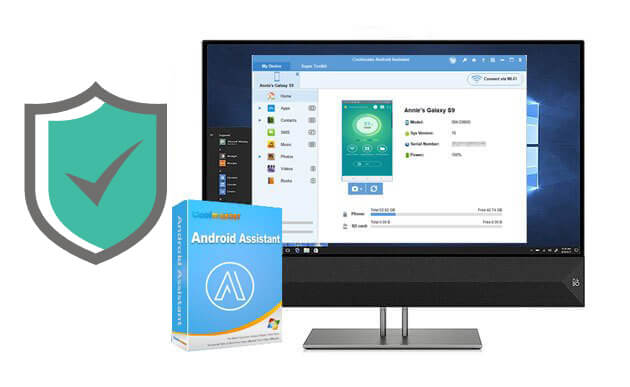
Coolmuster Android Assistant a été conçu par Coolmuster , un éditeur leader de logiciels grand public fondé en 2005. Coolmuster Android Assistant est l'une de Coolmuster applications les plus populaires. Coolmuster s'efforce de développer des logiciels bureautiques performants, conviviaux et de haute qualité Android et iOS . De plus, l'Assistant Android est constamment optimisé pour offrir aux utilisateurs une version améliorée et devenir de plus en plus performant.
Voici les principales fonctionnalités de Coolmuster Android Assistant :
1. Coolmuster Android Assistant est conçu pour vous aider à gérer vos fichiers sur Android plus facilement. Vous pouvez gérer vos fichiers sur votre ordinateur grâce à un grand écran, ce qui vous permet de démarrer la gestion plus confortablement.
2. Vous pouvez sauvegarder toutes les données de votre téléphone Android sur l'ordinateur en 1 clic via son Super Toolkit ;
3. Il prend en charge la restauration sélective ou complète des fichiers de sauvegarde de l'ordinateur vers votre téléphone Android en 1 clic ;
4. Les contacts, les messages texte, les journaux d’appels, les photos, les vidéos, la musique, les applications, les documents, etc. sont pris en charge ;
4. Prévisualisez clairement les messages texte et autres fichiers Android sur l'ordinateur avant de les gérer ;
5. Vous pouvez choisir entre deux méthodes de connexion entre le téléphone Android et l'ordinateur : câble USB ou Wi-Fi ;
6. Recevez et envoyez des SMS sur l'ordinateur ; modifiez, supprimez et ajoutez des contacts Android ;
7. Copiez, déplacez et créez les listes de lecture de vos propres chansons ;
8. Hautement compatible avec presque tous les téléphones Android , tels que Samsung Galaxy, Sony, Motorola, ZTE, Xiaomi, Huawei, OnePlus, itel, TECNO, etc.

La réponse est oui. Coolmuster Coolmuster Android Assistant Coolmuster Android Assistant est totalement sûr. Des millions de personnes l'ont téléchargé et utilisé, et jusqu'à présent, aucune information n'a été divulguée. Soyez assuré que ce logiciel n'endommagera ni n'utilisera vos données à mauvais escient.
Après de nombreuses études et tests, Coolmuster Android Assistant est exempt de virus, de publicités, de fenêtres pop-up inutiles, de logiciels malveillants et autres éléments susceptibles d'endommager votre téléphone Android . Il lit uniquement les données nécessaires sur votre téléphone. Vous pouvez donc télécharger Coolmuster Android Assistant depuis son site officiel sans souci.
De plus, vous pouvez suivre Coolmuster sur des plateformes célèbres, telles que YouTube, Twitter et Facebook.

La première chose que vous devez savoir est qu'il y a une équipe professionnelle derrière Coolmuster Android Assistant , ce qui est la garantie fondamentale de fournir des applications et des services fiables.
Deuxièmement, tout le processus, du téléchargement de l'application à la commande, se déroule dans un environnement sécurisé. Conformément à sa politique de confidentialité, Coolmuster Android Assistant lit le contenu de votre appareil Android uniquement après avoir obtenu votre autorisation.
De plus, les informations personnelles nécessaires à la transaction sont strictement protégées. Coolmuster utilise un serveur sécurisé hébergé par MyCommerce, la technologie SSL (Secure Socket Layer) et des processeurs de cartes de crédit tiers. Vos informations personnelles sont cryptées, y compris votre nom complet, votre adresse, votre adresse e-mail, votre numéro de téléphone, votre numéro de carte de crédit, etc.
De plus, vous trouverez des réponses à vos questions sur son site web. Par exemple, si vous cherchez comment résoudre un problème de plantage ou de blocage du programme, vous trouverez la page correspondante en un rien de temps. Vous pouvez également consulter la FAQ de Coolmuster Android Assistant pour obtenir de l'aide facilement.
Les accidents surviennent souvent de manière inattendue. Si Coolmuster Android Assistant ne fonctionne pas ou plante comme d'autres applications sur votre ordinateur, plusieurs raisons peuvent en être la cause.
Il peut s'agir d'une erreur d'utilisation, d'une incompatibilité entre l'application et vos appareils, ou encore d'une suppression accidentelle de fichiers par l'antivirus, etc. Vous pouvez obtenir de l'aide sur la page « Résoudre les problèmes de plantage » ou rechercher le problème en le saisissant dans le champ de recherche. Vous pouvez également contacter le service client de Coolmuster ; un agent vous répondra rapidement.
Coolmuster Android Assistant propose une section d'évaluation sur son site officiel. De plus en plus d'utilisateurs y laissent leurs avis ; vous pouvez donc y accéder librement pour consulter des avis authentiques.
Outre leurs remerciements à Coolmuster Android Assistant pour son aide, certains utilisateurs laissent des avis utiles dans les commentaires. Ces avis sont donc non seulement utiles aux utilisateurs, mais aussi importants pour les développeurs de Coolmuster Android Assistant .
Ils consultent régulièrement les avis afin de recueillir l'avis authentique des utilisateurs, puis apportent des améliorations en conséquence. Ils sont attentifs à l'avis de chaque utilisateur, ce qui profite à l'application et assure son développement à long terme.
Voici quelques avis d'utilisateurs ci-dessous pour votre déduction.
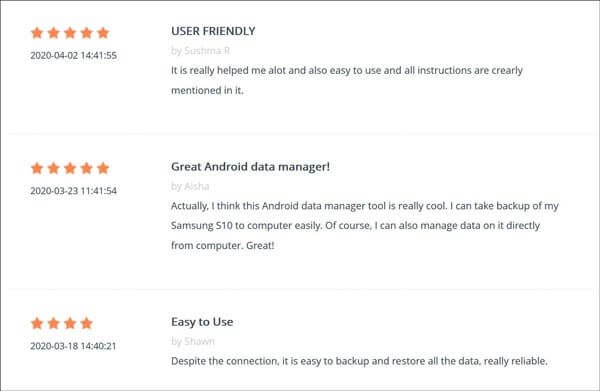
La dernière partie vous présente le guide d'utilisation de Coolmuster Android Assistant . Suivez les étapes pour gérer vos fichiers Android en toute simplicité.
Étape 1 : Téléchargez Coolmuster Android Assistant
Pour commencer, veuillez télécharger et installer Coolmuster Android Assistant sur l'ordinateur.
Étape 2 : connectez le téléphone Android au PC
Ensuite, débranchez votre câble USB pour connecter votre téléphone Android à votre PC. Vous pouvez choisir la marque de votre téléphone sur l'interface ; cela vous permettra d'activer le débogage USB sur votre téléphone Android . Le logiciel reconnaîtra alors immédiatement votre téléphone.
Étape 3 : Gérer les données Android sur l'ordinateur
Une fois connecté, votre contenu Android s'affichera sur le panneau de gauche. En cliquant sur l'un d'eux, les données apparaîtront sur le côté droit de l'écran.

Si vous souhaitez sauvegarder et restaurer vos données en 1 clic, appuyez sur l'icône « Super Toolkit » et vous verrez les fonctionnalités sur la page comme ci-dessous.

Voici comment sauvegarder : appuyez sur « Sauvegarder » pour afficher les données sur une page contextuelle. Sélectionnez ensuite un emplacement sur votre PC pour stocker les fichiers et cliquez sur le bouton « Sauvegarder » en bas à droite. Toutes vos données seront alors sauvegardées de votre appareil Android vers votre ordinateur.

Si vous souhaitez gérer uniquement un type de données spécifique, comme les photos, cliquez simplement sur « Photos » dans les catégories de données disponibles une fois le logiciel connecté à votre téléphone. Vous pourrez ensuite supprimer des photos de votre appareil Android , en ajouter de nouvelles ou les exporter vers votre ordinateur.

Vous trouverez ci-dessous le tutoriel officiel sur l'utilisation Coolmuster Android Assistant .
Après avoir lu ce document, vous saurez que Coolmuster Android Assistant est sûr et vous en apprendrez plus sur Android . J'espère que cela vous sera utile. Enfin, n'hésitez pas à nous contacter pour toute question concernant le produit.
Articles connexes
Coolmuster Android Assistant est-il gratuit ? Découvrez le logiciel en détail.
Comment transférer une vidéo d' Android vers un PC ? 6 astuces incontournables
Guide complet sur l'impression de SMS depuis Android [5 méthodes]
Comment installer facilement une application sur Android depuis un PC ? [5 solutions]





